Le reti wireless sono uno dei modi più semplici per accedere a Internet. Vari produttori assicurano che producano router in grado di supportare le esigenze Wi-Fi dei consumatori. Quindi, abbiamo router che possono trasmettere la loro rete Wi-Fi su lunghe distanze e a velocità più elevate .
Tuttavia, i router hanno ancora dei limiti riguardo a quanto possono trasmettere i loro segnali wireless. Ed è qui che gli estensori Wi-Fi sono utili. I produttori di router creano anche estensori che lavorano all'unisono con i loro router per garantire che il Wi-Fi arrivi a dove lo desideri. Gli estensori e il router sono configurati per collegarsi facilmente ed estendere il segnale Wi-Fi .
Questo è uno sviluppo gradito; Tuttavia, non soddisfa quelli con gadget di diversi produttori. Questo articolo ti guiderà sulla connessione di un router Verizon a un estensione netgear .
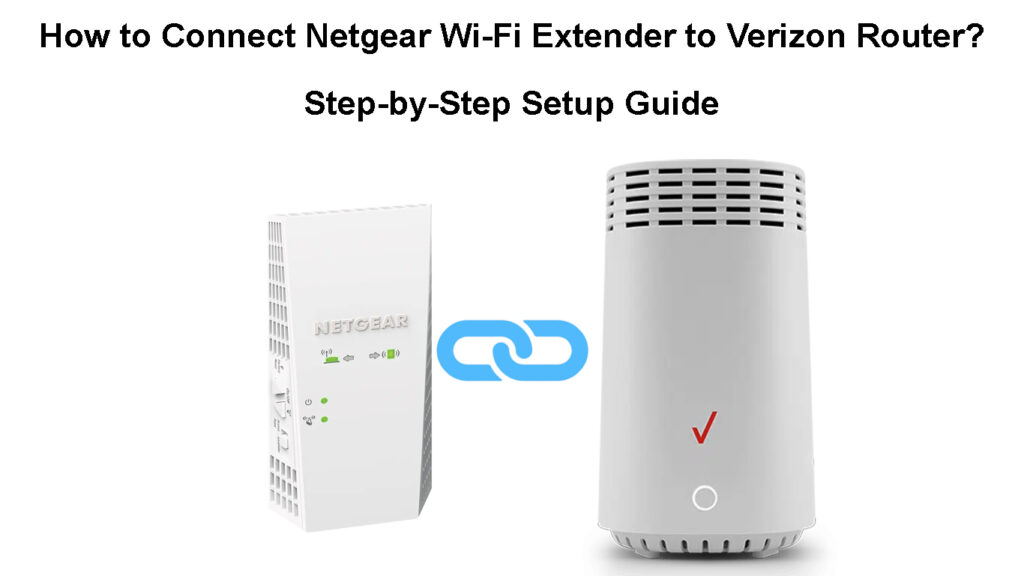
Collegamento di Netgear Wi-Fi Extender a un router Verizon
Quando si collega un estensione netgear a un router Verizon, la maggior parte delle configurazioni avverrà sul lato estensore.
Questo perché un lavoro di Extender è quello di aumentare una rete Wi-Fi disponibile verso le aree che il Wi-Fi non può raggiungere .
È possibile impostare un Extender NetGear utilizzando un cavo Ethernet , una rete Wi-Fi o un pulsante WPS . Il modo più semplice e veloce per impostare l'estensione è tramite WPS. Tuttavia, se si utilizza un cavo Ethernet o un Wi-Fi, è possibile personalizzare l' SSID Extender, tra le altre funzionalità.
Collega NetGear Extender al router Verizon tramite Wi-Fi/Ethernet
Assicurati che il router Verizon sia acceso e trasmetta il suo SSID Wi-Fi. Quindi, segui questi passaggi:
- Unbox dell'estensione netgear e collegare le antenne se l'estensione viene fornito con antenne. Se l'estensione non è arrivato con antenne, procedi al passaggio successivo.
- Collegare l'estensione in una presa di corrente, preferibilmente nella stessa stanza del router Verizon.
- Attendi che l'estensione si avvicini. Saprai che è acceso quando il LED di potenza è acceso. Se il LED non si illumina, premere il pulsante di accensione sull'estensione per accenderlo.

- Cerca reti Wi-Fi disponibili intorno a te utilizzando il tuo computer/laptop in modo da poter connettersi all'estensione.
- Connettiti al nome SSID/Wi-Fi estensori. L'SSID predefinito è netgear_ext. Se richiesto per una password, utilizzare la password predefinita.
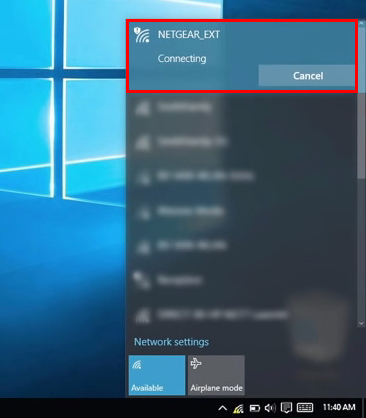
- In alternativa, è possibile collegare l'estensione al tuo laptop tramite un cavo Ethernet . Gli estensori di solito hanno porte Ethernet nella parte inferiore, in alto o sul lato.
- Dopo aver collegato il tuo laptop/computer all'estensione, avvia un browser Web e dovrebbe reindirizzarti alla pagina dell'interfaccia utente di Extender. In caso contrario, inserisci mywifiext.net o 192.168.1.250 nella barra dell'URL e premi ENTER.
- Attendi la visualizzazione della pagina di configurazione Extender e fai clic sulla nuova configurazione Extender.
- Quindi, fare clic su Sì o accetto di accettare i termini e le condizioni per l'utilizzo dell'estensione.
- Aggiorna le credenziali di accesso come richiesto. Netgear consiglia di utilizzare il nome utente predefinito (amministratore) già fornito, ma è necessario modificare la password in una più complessa, preferibilmente una diversa da quella che usi per connetterti al tuo Wi-Fi.
- Utilizzare il menu a discesa per selezionare e rispondere a due domande di sicurezza. Questi saranno utili se si dimenticano le credenziali di accesso estensori.
- Fai clic su Avanti, quindi sì o continua quando Extender chiede se si desidera utilizzare NetGear Genie per completare la configurazione.
- Aspetta mentre Extender cerca le reti Wi-Fi intorno a te.
- Una volta visualizzate tutte le reti intorno a te, fai clic su Verizon SSID ( il nome Wi-Fi dei router ). Fai clic su VEDERE di più se non riesci a vedere i tuoi router SSID.

- Tocca la rete Wi-Fi da 2,4 GHz e SSIDS Wi-Fi. Se il router Verizon ha solo una band o se lo hai impostato su solo una, fai clic su quella.
- Fai clic su Avanti, quindi inserisci la password Wi-Fi e fai clic su Avanti.
- L'estensione mostrerà quindi i suoi SSID per le bande da 2,4 GHz e 5 GHz. L'SSID predefinito sarà quindi il tuo nome Wi-Fi Verizon, seguito da _2Gext e _5Gext per le bande da 2,4 GHz e 5 GHz.
Inoltre, la password Wi-Fi predefinita Extender sarà la stessa di quella su Verizon Wi-Fi.

- Tocca l'opzione Abilita un nome Wi-Fi se si dispone di estensori in mesh . Questa impostazione opzionale garantirà che gli estensori e la rete principale utilizzino lo stesso SSID e password. Si noti che non tutti gli estensori Netgear supportano questa funzione.
- Fai clic su Avanti e attendi mentre Extender aggiorna le nuove impostazioni. Si noti che questo processo richiederà qualche minuto; Pertanto, sii paziente.
- La pagina dell'interfaccia utente di Extender visualizzerà il nome Wi-Fi esteso e la password; prendi nota di loro.
- Prova se la connessione funziona collegando un altro dispositivo all'SSID esteso. Supponiamo che tutto funzioni come dovrebbe; Fare clic sulla casella di controllo Avanti per fare clic sul pulsante Continua dopo aver collegato i dispositivi Wi-Fi.
- Infine, fai clic su Continua in fondo alla pagina dell'interfaccia utente e una pagina che afferma che non sei connesso alla rete Wi-Fi Extender.
- Esci dalla pagina e collega il tuo laptop a uno qualsiasi degli SSID estesi. Ora puoi trasferire l'estensione e individuarlo a metà del router Verizon e la zona morta Wi-Fi.
Impostazione di NetGear Wi-Fi Extender (utilizzando l'interfaccia utente Web)
Collega NetGear Extender al router Verizon tramite WPS
Se il router Verizon supporta la connettività WPS , è possibile collegare l'estensione seguendo i passaggi seguenti:
- Assicurarsi che il router sia acceso.
- Collegare le antenne all'estensione e collegarlo a una presa di corrente, preferibilmente nella stessa stanza in cui hai il router Verizon.
- Saprai che l'estensione è acceso se il LED di potenza è acceso. Se è spento, premere il pulsante di accensione sull'estensione.
- Premere il pulsante WPS Extender, attendere qualche minuto, quindi premere il pulsante WPS N Il router.
- Il LED WPS Extender accesa un verde solido una volta che stabilisce una connessione con il router.
- Trasferisci l'estensione in una posizione a metà strada tra il router e l'area che desideri raggiungere la tua rete estesa.
- Il LED di potenza di Extender indicherà il verde solido per dimostrare che sta ricevendo potenza.
Dopo aver collegato l'estensione al router, è necessario verificare i suoi LED per assicurarsi che sia appropriatamente situato.
Collegamento di NetGear Extender tramite il pulsante WPS
Cosa significano i LED Extender Netgear?
Gli estensori Netgear di solito hanno quattro LED che ti aiutano a comprendere lo stato dei dispositivi. I LED sono:
LED di potenza
Quando il LED di potenza è spento, anche l'estensione è spento; Se il LED è verde, è alimentato.
D'altra parte, un LED di potenza ambra indica che l'estensione si sta avviando.
WPS LED
Un LED verde solido indica che l'estensione è collegato al router utilizzando la funzione WPS. Se sbatte le palpebre verdi, indica un tentativo di stabilire una connessione WPS.
Se il LED è spento, significa che la funzione WPS è spenta.
LED di collegamento client
Questo LED ti aiuterà a determinare se gli estensori Wi-Fi raggiungono dove si desidera che raggiunga.
Quando le luci a LED sono in verde solido, ciò significa che la distanza è OK e i dispositivi hanno stabilito una buona connessione.
Un LED ambra indica che la connessione è giusta, ma avvicinando il dispositivo client all'estensione migliorerà la connessione.
Un colore rosso solido indica una connessione scadente e è necessario avvicinare il dispositivo client all'estensione.
Se è spento, significa che nessun dispositivo client è connesso al tuo estensione.
LED LINK del router
Il LED fornisce informazioni tra il router e l'estensione. Se il LED indica un colore verde solido, la distanza è buona, così come la connessione.
Un solido colore ambra indica un segnale equo. Un colore rosso solido indica un segnale scadente e dovresti migliorarlo avvicinando l'estensione al router.
Se il LED è spento, ciò significa che non è stata stabilita una connessione.
Se l' estensione ha problemi di connessione al router Verizon , prendi in considerazione il ripristino dell'estensione e del router , prova a ristabilire una connessione.
Il sito Web Netgears ha anche suggerimenti per la risoluzione dei problemi specifici per il tuo estensione .
Conclusione
Spero che ora puoi collegare l'estensione Netgear al tuo router Verizon. Assicurati che entrambi i dispositivi abbiano il firmware più recente per evitare problemi di incompatibilità e assicurarsi che la rete sia sicura.
Se si incontrano problemi durante il processo di configurazione, contattare Netgear , considerando che è probabilmente il problema. Puoi anche visitare la loro pagina di assistenza clienti per ulteriore assistenza.
